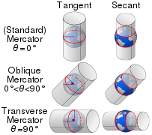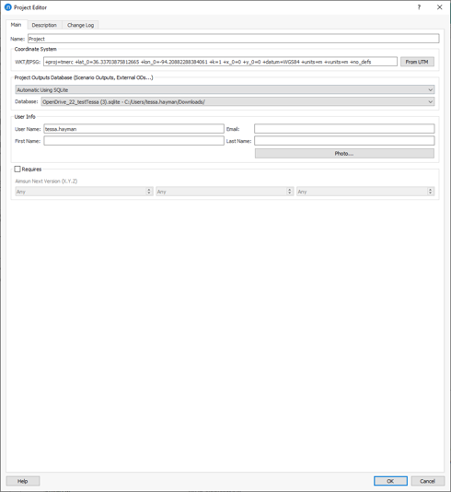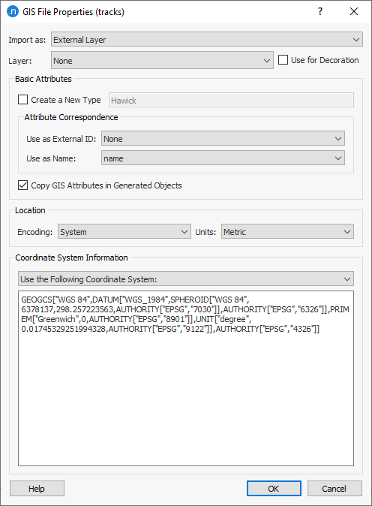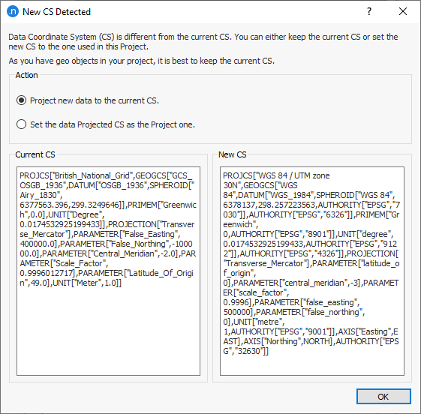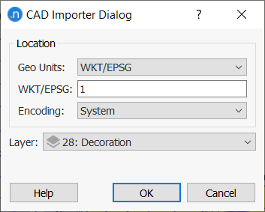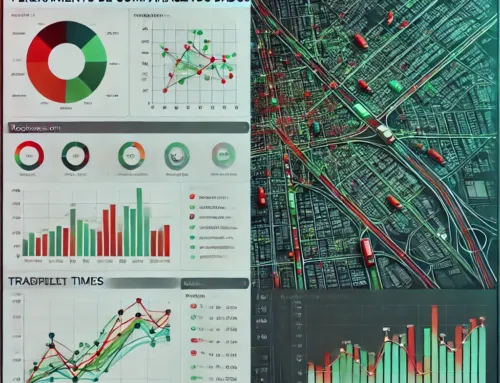Meu modelo está no Oceano Atlântico.
Julho de 2022 — Nota técnica nº 72

Tessa Hayman
Especialista em Produtos

Quantas pessoas olharam para a localização de seu modelo e descobriram que ele foi traçado no meio do Oceano Atlântico? O problema é o seu sistema de referência coordenada (CRS). É um problema comum entre todos os modeladores e profissionais de GIS – como configurar o CRS corretamente. Se o seu modelo estiver no lugar errado, a solução muito raramente é uma transformação manual, mas obter o sistema de referência de coordenadas correto. Isso deve ser feito no início de qualquer projeto.
O que é um sistema de referência de coordenadas (CRS)?
Um sistema de referência coordenada é uma maneira de transformar posições no globo (3D) em posições em um mapa. Essencialmente, fornece uma maneira de projetar as posições 3D em uma superfície 2D como temos em um mapa ou na tela do computador. Você pode pensar nisso como um método para tentar enrolar um pedaço de papel ao redor do globo como um círculo, cone ou cilindro.
Todos os CRS têm algum nível de imprecisão tanto na preservação de distâncias, ângulos e áreas dos objetos nos mapas. Portanto, diferentes CRSs são usados para diferentes aplicações e para diferentes locais em todo o mundo. O objetivo é fornecer a projeção mais precisa com o mínimo de distorção para o aplicativo para o qual você precisa usá-lo no local para o qual precisa usá-lo. É por isso que mover um modelo ou fonte de dados manualmente deve ser evitado, pois uma mudança de sistema de coordenadas nunca é uma simples translação e rotação.
O CRS pode ser fornecido em diferentes formatos. Os mais comuns são EPSG, WKT ou Proj. Aimsun Next suporta todos os três formatos. Cada um desses formatos incluirá informações sobre:
- O método de projeção dos dados, por exemplo, Mercator
- Datum – define a posição e orientação do elipsóide de referência em relação ao centro da Terra. O dado mais comum usado é o WGS84
- Esferóide/Elipsóide – O método usado para aproximar a forma da Terra
- Unidades – Unidades para distância e ângulo, por exemplo, metros e graus
- Latitude de origem – Geralmente no centro da região para a qual o CRS é projetado
- Meridiano Central – (longitude de origem) – Geralmente no centro da região para a qual o CRS foi projetado
Parâmetros adicionais podem ser definidos. O código EPSG combina essas informações em um número. Mais informações sobre CRS comuns podem ser encontradas em https://spatialreference.org/ .
Como definir o CRS correto no início de um projeto Aimsun Next?
Uma pergunta comum é: “Como posso traduzir meu modelo do Oceano Atlântico para a posição correta?”. Embora instintivamente isso pareça uma operação fácil, raramente é a solução correta. Isso ocorre porque quando você traduz um modelo a uma grande distância, ele parecerá distorcido, pois as localizações não são reprojetadas para o CRS correto. Em vez disso, você deve procurar obter o CRS correto no início do seu projeto.
A melhor maneira de fazer isso é selecionar o local ao criar um novo arquivo de modelo usando o mapa na parte inferior da janela. Em seguida, selecione “Definir área”. Isso definirá um CRS apropriado usando a zona UTM para o local fornecido.
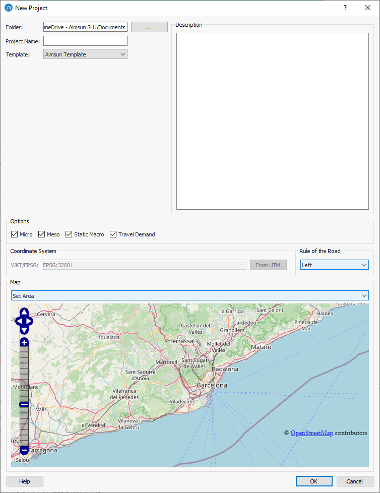
Como verificar a localização?
É essencial, depois de abrir seu novo arquivo ou de receber um modelo de outra pessoa, que você verifique se a localização está correta. Isso significa que você pode aproveitar a importação de objetos geolocalizados, como dados de transporte público de feeds GTFS, mapeamento em segundo plano e outras fontes de dados baseadas em GIS. Também oferece a capacidade de exportar resultados para exibição em outros softwares de mapeamento. Corrigir uma escolha errada de CRS posteriormente pode exigir reimportar tudo do zero, portanto, é algo que deve ser verificado o mais cedo possível.
Para verificar a localização de um modelo Aimsun Next, amplie uma interseção no Aimsun Next. Em seguida, vá para Ferramentas > Mostrar localização no Google Maps. Isso o levará ao local equivalente no Google Maps. Você deve ver a mesma interseção, não apenas a mesma localização aproximada, pois os SRCs às vezes podem diferir em apenas alguns metros. Se o Google Maps não estiver mostrando a localização correta ou estiver mostrando um mapa que não esteja orientado como o seu modelo, você tem um problema com o CRS.
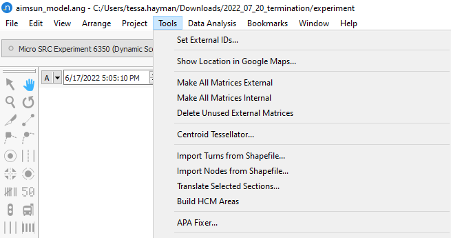
Você também pode verificar a validade das fontes de dados importando para um software de mapeamento externo, como o QGIS, e comparando com uma fonte de fundo confiável, como um mapa de ruas aberto.
Como alterar o SRC de um modelo existente
CUIDADO: Deve-se ter cuidado ao alterar o SRC de um modelo existente. Se um modelo ou camada ficar distorcido em algum ponto por ter sido importado com um CRS incorreto, essa função não funcionará, pois o modelo reterá a distorção.
Embora seja recomendável que você obtenha a localização correta do seu modelo no início, isso nem sempre é possível. Se você obtiver um modelo de outra pessoa e descobrir que as coisas não estão se alinhando, poderá alterar o CRS do seu modelo no Aimsun Next. Para fazer isso, vá para Projeto > Propriedades e altere a string WKT ou EPSG para o CRS correto. Ao pressionar ok, as coordenadas x e y de cada ponto do modelo serão interpretadas de acordo com a nova projeção. Você deve então verificar se isso corrigiu o local usando a ferramenta Mostrar no Google Maps .
Observe que, diferentemente de um software GIS, alterar o CRS do projeto não realiza uma reprojeção, ou seja, não altera os x,y dos pontos, apenas configura uma forma diferente de interpretar esses valores x e y. Uma reprojeção só é realizada ao importar novos dados para converter as posições do arquivo externo (que podem ser graus, pés ou metros com outro SRC) para o SRC definido no projeto. Isso implica que, se alguma camada foi importada com uma configuração incorreta do CRS, as posições foram distorcidas e você não pode corrigir isso apenas alterando o CRS do projeto: a única solução é reimportar o arquivo. Portanto, na primeira vez que você importar um arquivo externo, você deve verificar se x e y de seus objetos estão alinhados com os dados com uma projeção conhecida, por exemplo, verifique com um bloco CAD que usa o British National Grid se o seu modelo estiver no Reino Unido.
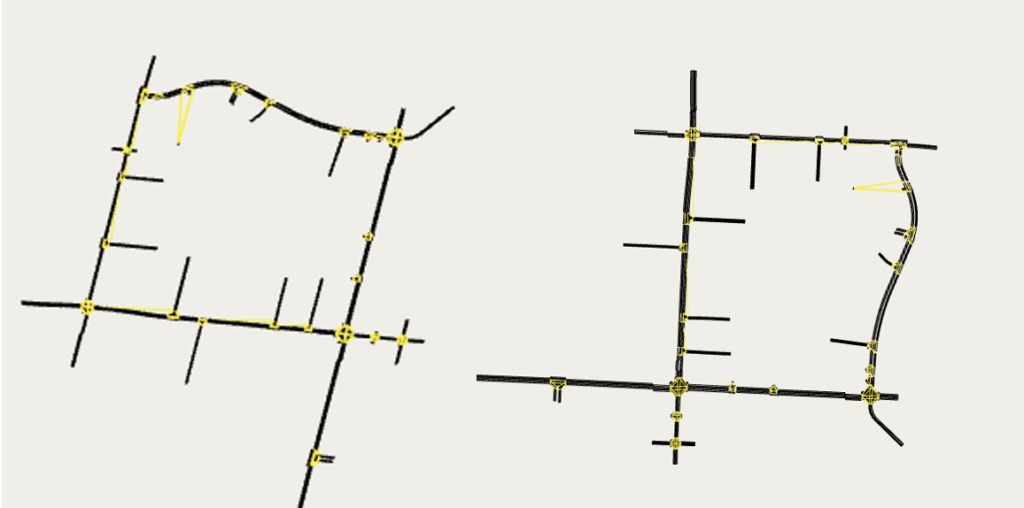
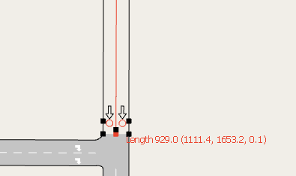
Como encontrar o CRS correto
Se ainda não for para o local correto ou se as camadas adicionais não corresponderem, o SRC do projeto ou o SRC selecionado durante a importação não estão corretos. Mas nem sempre é fácil encontrar o CRS correto se um não for fornecido, como é comum em arquivos CAD. Um bom ponto de partida seria pesquisar quais são os CRSs usados para a área do seu projeto em https://epsg.org/home.html , e escolher aquele cujos valores x,y se assemelham mais aos do seu arquivo.
Como importar camadas secundárias
Quando você importa outra camada para o Aimsun Next de uma fonte de dados diferente, ela pode estar em um CRS diferente daquele do projeto. Se não for reprojetado no CRS do projeto, não será alinhado corretamente.
Para resolver isso, o Aimsun Next usa a reprojeção em tempo real. Ao importar uma camada, você será solicitado a escolher qual SRC o arquivo usa. Se não for igual ao definido no projeto, um segundo diálogo oferece a possibilidade de escolher se deseja reprojetar o arquivo para o SRC do projeto ou importar o arquivo sem reprojeção e definir o SRC do arquivo como o SRC do projeto. A primeira opção é geralmente a única a escolher. A segunda opção é útil apenas se você não criou ou importou nada para o modelo e ainda não definiu o CRS do projeto correto, pois ele não reprojeta para o novo CRS os objetos que já estão no modelo.
No entanto, quando você está importando arquivos CAD, você tem um diálogo um pouco diferente, pois eles não incluem uma descrição do CRS usado no próprio arquivo. Portanto, você deve encontrar a projeção correta e declará-la na caixa quando solicitado.